طريقة مسح الكلام في الصورة بواسطة الفوتوشوب 2020
جدول الموضوع
مسح الكلام في الصورة بواسطة الفوتوشوب وهو من يعتبر من أكثر البرامج المهمة التي تستطيع أن تستخدمها في تعديل الصور وإجراء التغيرات عليها، والعديد من الأشخاص يستخدم هذا البرنامج لأنه يعتبر من أفضل البرامج التي تستخدم في تصميم الصور والرسومات المختلفة وهو برنامج متخصص في هذا المجال، بداية من تعديل الصور وتركيبها والتلوين إلى تصميم الرسوم المتحركة والرسومات المختلفة تابعوا sys-on للتعرف على المزيد….
نبذة عن برنامج فوتوشوب
مما لا شك فيه انك تعرف برنامج فوتوشوب وقمت باستخدامه على الأقل مرة وإذا لم تستخدمه فإن تعرفه لأنه برنامج علمي من إنتاج شركة ادوبي المعروفة عالميًا، ويساعد الكثير من الشباب والمصممين في تنفيذ تصاميمهم وإجراء التعديلات عليها، فإذا كنت مصمم مبتدئ أو محترف فلابد أنك استخدمت هذا البرنامج من قبل.
تستطيع الآن الاستفادة من الإمكانيات التي يوفرها برنامج فوتوشوب لك بواسطة الأدوات المحترفة للتصوير الفوتوغرافي الاحترافي.
إذا كنت من محبي التصوير سوف ييسر لك البرنامج أداء العديد من المهام الخاصة بتحرير تلك الصور، ويمكنك العمل عليه على جهاز اللاب توب الخاص بك أو من خلال الـ ipad، تستطيع اقتصاص الصور بكل سهولة وإزالة والتنقيح.
بالإضافة إلى إمكانية مسح الكلام في الصورة دون أن يظهر أنه تم التعديل عليها، ويمكنك التعامل مع الألوان وإضافة المؤثرات وتحسين الصورة بطريقة رائعة.
تستطيع بواسطة هذا البرنامج المبدع أن تبدأ بمشروعك الخاص في التصميم والجمع بين الصور بطريقة سهلة وغير معقدة، بالإضافة إلى الأدوات الرائعة والفرش وأدوات الاقتصاص المختلفة التي تمكنك من جعل الصورة خالية من العيوب.
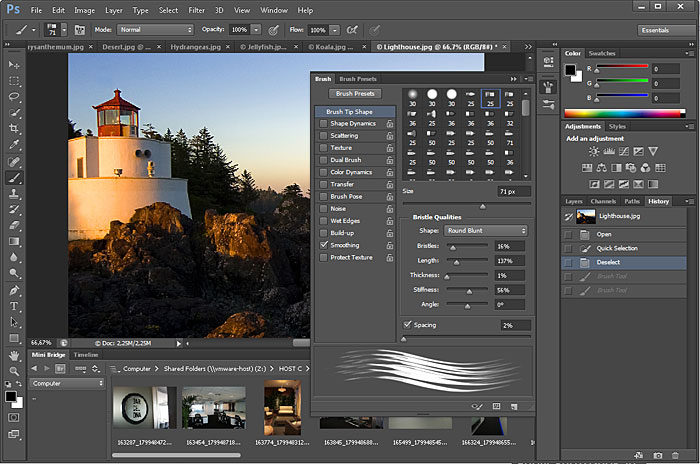
مسح الكتابة من الصور بالفوتوشوب
- إذا كنت من المبتدئين في استخدام برنامج فوتوشوب أو كنت تحتاج إلي تحرير في صورة قمت بالتقاطها أو أي صورة أخرى ترغب في مسح الكتابة التي توجد على هذه الصورة.
- أو هناك شعار عليها وترغب في إزالته دون أن تقوم بتشويه الصورة هناك بعض الأدوات التي تستطيع استخدامها لكي تجري تعديل على هذه الصورة وإزالة الكلام أو الكتابة بطريقة سهلة.
- ومن أفضل الطرق التي تستطيع من خلالها مسح الكتابة من على الصور أو إخفاء الكلام أو الشعارات من الصورة هي وضع الصورة على برنامج الفوتوشوب من خلال النقر على المكان الفارغ في البرنامج مرتين واختيار الصورة من المكان أو المجلد المحفوظة به.
- وبعد ذلك سوف تجد أن الصورة تم إضافتها على البرنامج، قم باختيار أداة العدسة لتكبير جزء الكتابة الذي ترغب في إزالته من الصورة.
- ثم اختيار أداة التحديد من خلال النقر عليها وبعد ذلك يجب عليك فك الصورة من أقصي يمين البرنامج عبر النقر مرتين على الصورة المصغرة، وبعدها ستظهر لك قائمة أخرى قم بالضغط على كلمة موافق.
- والآن أصبحت الصورة حرة وتستطيع إجراء أي تعديل عليها والتحكم فيها بكل سهولة، قم بالتحديد على الكتابة التي ترغب في إزالته من الصورة.
- ثم قم باختيار أداة التصحيح من خيار أداة فرشاة المعالجة ثم قم بسحب المكان المحدد به الكتابة إلى مكان آخر فارغ ولكن بنفس اللون، وسوف تلاحظ أن الكتابة تمت إزالتها.
كيفية ازالة الكلام من الصورة بالفوتوشوب cs6
إذا كان لديك صورة رائعة وترغب في إزالة نص مكتوب عليها يمكنك إنجاز هذه المهمة من خلال برنامج فوتوشوب الرائع الذي يوفر العديد من المزايا المختلف التي تساعدك على أداء العديد من التعديلات على الصور وإزالة النصوص من الصور دون أن تسبب تشوه في الصورة، ودون أن تحتاج إلى مصمم لينجز لك هذه المهمة البسيطة.
- من خلال برنامج فوتوشوب تستطيع إزالة أي نص ترغب به من الصورة فقط قم باختيار الصورة التي ترغب بإزالة النص منها وإدراجها في البرنامج.
- ثم فك الصورة حتى تتمكن من إجراء التعديل عليها فهذه الخطوة ثابتة في كل الطرق، ثم أختار تحديد على الكتابة من التحديد الذي يناسبك التحديد الحر أو التحديد المحدد مستطيل أو مربع.
- بعد ذلك قم باختيار تعديل من القائمة الموجودة أعلى البرنامج ومنها اختار Fill وبعد ذلك سوف تظهر لك قائمة أخرى، قم بأختيار content-aware من القائمة وهذا ينبهك بأن تأخذ حذرك من الخلفية حتى لا تقوم بتشويه الصورة.
- والتأكيد على خياري Normal و100%، ثم النقر على موافق وسوف ترى أنه تمت إزالة الكتابة الموجودة على الصورة دون أي تشويه في الصورة.
أقرأ أيضا… برنامج لوضع شعار على الفيديو للاندرويد | خصائص تطبيق Kinemaster للاندرويد
مميزات برنامج فوتوشوب في مسح النصوص
- برنامج فوتوشوب له العديد من الاستخدامات وأهم ما يميزه أنه من البرامج السهلة التي يستطيع أي مستخدم التعامل معه بكل سهولة.
- ولا يحتاج إلى وقت مع الممارسة تجد أن البرنامج من أسهل ما يمكنك استخدامه في إجراء التعديلات المختلفة، حيث أنك تستطيع إنشاء العديد من التصاميم المتنوعة والبانرات وتستطيع دمج الصور والنصوص بطريقة سهلة للغاية.
- كما أنه يتميز بالسرعة ولا يتسبب في إبطاء الجهاز الخاص بك، يمكنك إزالة النصوص من الصور بأكثر من طريقة كما تستطيع إضافة النصوص بطريقة مميزة بعدة خطوط.
- كما يوفر البرنامج لك إمكانية دمج الصور وتركيبها لتظهر وكأنها صورة واحدة، ومن خلال الأدوات التي يوفرها البرنامج تستطيع إجراء التعديلات على الصورة وتركيب خلفيات مناسبة لها.
- برنامج فوتوشوب من إنتاج شركة ادوبي التي أنتجت العديد من البرامج الأخرى المتعلقة بالتصميم أيضًا والتعديل، ولكن يظل فوتوشوب هو أهم البرامج المستخدمة في التعديل والتلاعب بالصور بطرق مختلفة.
- كما يوفر لك البرنامج ميزة الأبعاد الثلاثية لاستخدامها في الصور التي تتم إضافتها في أعمال إنتاج الفيديوهات، ويستخدمه الكثير من الأشخاص في طباعة الكروت والكتب والمجلات.
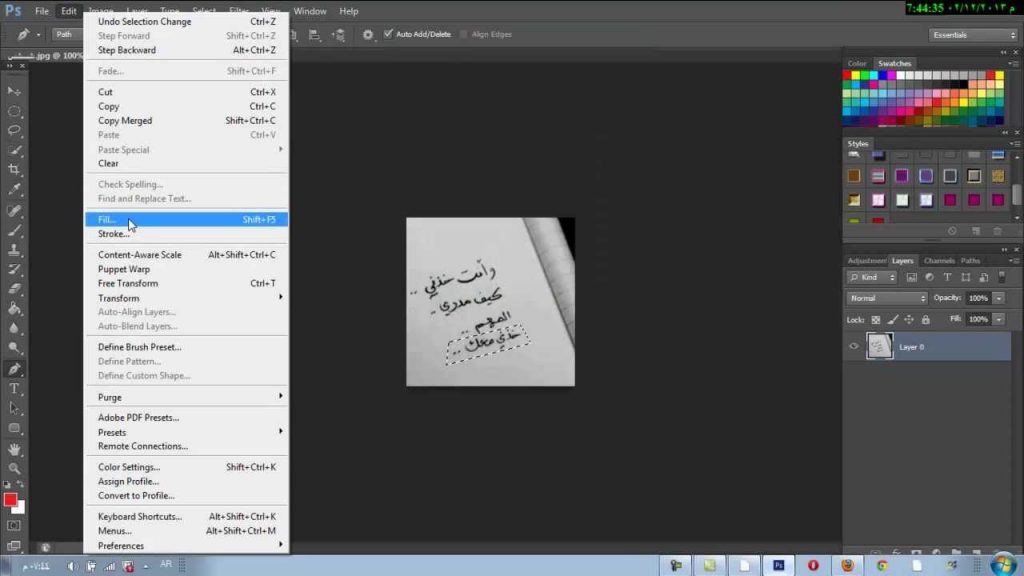
أفضل 4 طرق لإزالة الكتابة والنصوص من الصور بالفوتوشوب باحتراف
يوجد أكثر من طريقة تستطيع من خلالها إزالة أي نص أو لوجو من أي صورة بصورة صحيحة باستخدام برنامج فوتوشوب.
الطريقة الأولي: حيث أنك لا تستطيع تعديل أو حذف أي نص على أي صورة من خلال أي برنامج سوى برنامج فوتوشوب لأنه يمتلك احترافية كبيرة مقارنة مع البرامج الأخرى التي تكون إمكانياتها ضعيفة جدًا، وبرنامج فوتوشوب تستطيع إجراء أي تعديل عليه بدون أن تتأثر الصورة أو تقل جودتها، أول إدارة يمكنك استخدامها هي أداة spot healing brush tool ثم التحكم بحجم الإدارة حسب حجم النص.
بعد ذلك قم بالسحب على النص المراد إزالته ببطء وسوف ترى أن النص يتم إزالته تدريجيًا بكل سهولة دون أن تتأثر الصورة وتكون هذه هي طريقة السحب.
الطريقة الثانية: والأداة الأخرى هي أداة الـ patch tool لتحديد النص المراد إزالته وسحبه لمكان فارغ.
الطريقة الثالثة: هي استخدام أداة select من قائمة الأدوات، ثم تحديد أقرب مكان فارغ على شكل مربع بنفس حجم النص الموجود، ثم اختيار أداة move من قائمة الأدوات ثم سحب المربع على النص المراد إزالته وبعدها إزالة التحديد وسوف تجد أن النص تمت إزالته.
والطريقة الرابعة: المستخدمة هي إزالة النص بنفس لون الخلفية إذا كانت الخلفية لون موحد بنفس الدرجة. من خلال أداة packet tools تستطيع تحديد لون الخلفية الموجودة في الصورة، ثم النقر على النص حتى تجد أنه أخذ نفس لون الخلفية وبالتالي تم إخفاء النص بأفضل صور.
ويمكنك أن تقوم بتحميل افضل برنامج لمسح الكلام من الصور عبر برنامج الفوتوشوب الشهير من هنا
